Un tutoriel complet sur la façon de masquer les méthodes d'expédition WooCommerce
Publié: 2019-03-07La livraison gratuite est l'une des méthodes les plus éprouvées pour augmenter le taux de conversion d'une boutique en ligne. Cela contribue à la fidélisation des clients et réduit le nombre global d'abandons de panier. Malheureusement, WooCommerce n'a pas de fonctionnalité intégrée pour vous permettre de définir quelles méthodes d'expédition WooCommerce seraient visibles sur la page du panier et lesquelles seront masquées.
Comment masquer les méthodes d'expédition WooCommerce ?
La flexibilité d'intégrer des fonctionnalités WooCommerce telles que les classes d'expédition, les méthodes d'expédition, les zones d'expédition, les catégories de produits, etc., n'est pas fournie par WooCommerce lui-même. Ainsi, pour masquer ou afficher uniquement une méthode d'expédition WooCommerce particulière en fonction de certaines conditions, vous devrez utiliser l'un des plugins mentionnés ci-dessous.
- WooCommerce gratuit Masquer les méthodes d'expédition en fonction de la classe et des zones d'expédition
- Premium PH WooCommerce Masquer le plug-in d'ajustement des frais d'expédition et des tarifs
Sur cette page
- Masquer la méthode d'expédition WooCommerce basée sur les classes et les zones d'expédition WooCommerce
- Différents scénarios d'expédition où masquer la méthode d'expédition WooCommerce aide
- Compatibilité avec les méthodes d'expédition populaires de WooCommerce
WooCommerce Masquer les méthodes d'expédition basées sur les classes et les zones d'expédition WooCommerce
Le plugin Hide WooCommerce Shipping Methods de PluginHive basé sur le plugin WooCommerce Shipping Classes and Zones est un outil très utile pour tous les propriétaires de magasins WooCommerce qui sont très spécifiques lorsqu'il s'agit d'afficher la méthode d'expédition sur la page du panier. Et la meilleure partie est que le plugin est disponible gratuitement .
La façon dont ce plugin fonctionne est que vous devez entrer les méthodes d'expédition que vous ne souhaitez pas afficher en fonction de facteurs tels que :
- Différents types de produits, en utilisant les classes d'expédition WooCommerce
- Champs d'adresse de destination comme le pays, les codes postaux, l'état, etc. en utilisant les zones d'expédition WooCommerce
- Valeur du sous-total du panier
Il existe d'autres moyens possibles de masquer des méthodes d'expédition WooCommerce spécifiques en fonction de différents scénarios d'expédition. Cependant, vous devez prendre en compte certaines conditions préalables pour utiliser le plugin.
Sélectionnez la méthode d'expédition WooCommerce que vous souhaitez masquer de la page du panier
Le plugin nécessite la valeur de la méthode d'expédition afin de la masquer sur la page du panier. Pour obtenir la valeur du mode d'expédition à partir de la page du panier, suivez les étapes ci-dessous.
- Assurez-vous que la méthode d'expédition que vous souhaitez masquer est visible sur la page du panier
- Sur la page du panier, faites un clic droit sur la méthode d'expédition et cliquez sur " Inspecter "
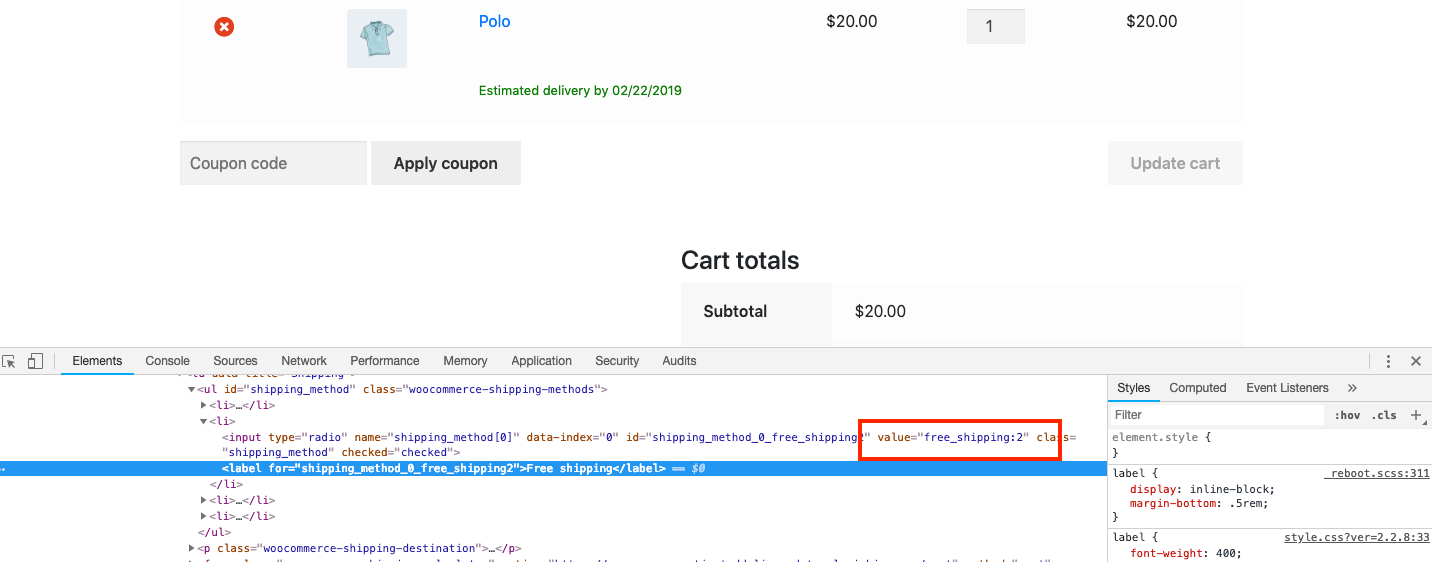
Inspecter les méthodes d'expédition WooCommerce - Trouvez la valeur de la méthode d'expédition , comme indiqué dans l'image ci-dessous et copiez la valeur
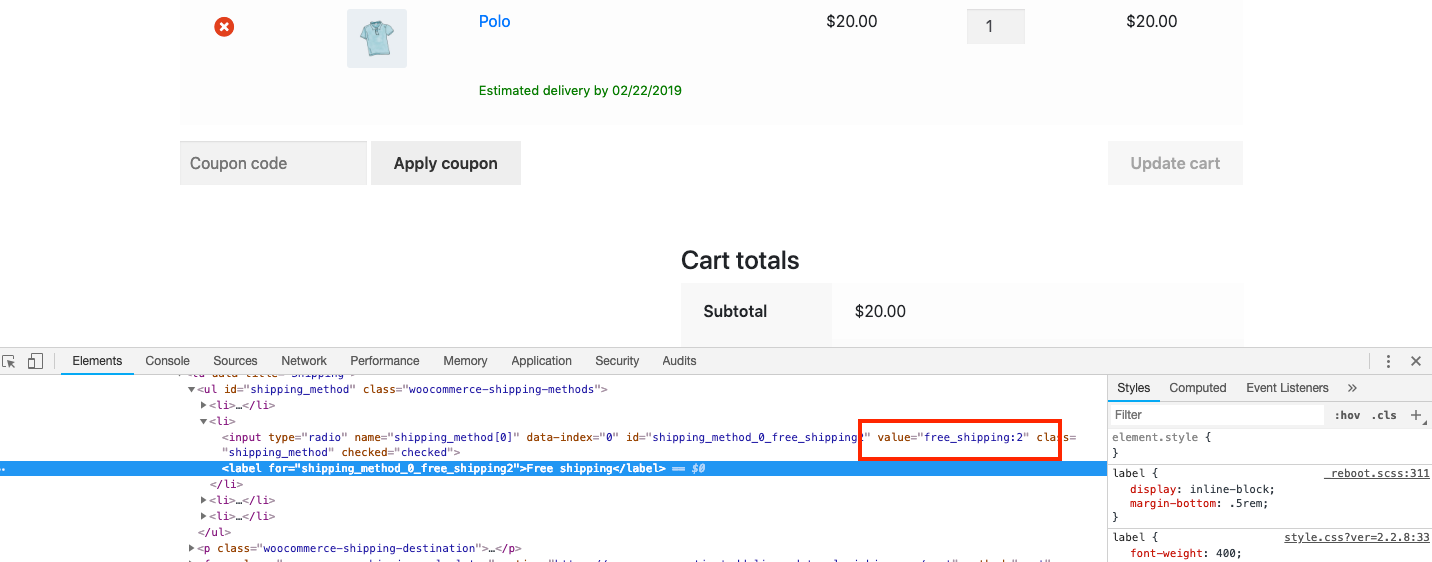
Méthode d'expédition Valeur - Ajoutez cette valeur dans le champ Méthode d'expédition du plug-in Hide Shipping
Configurer les classes d'expédition et les zones d'expédition WooCommerce
Comme indiqué, le plugin cache les méthodes d'expédition en fonction de divers facteurs et paramètres importants. Cependant, pour que le plugin fonctionne correctement, vous devrez créer soit les classes d'expédition, soit les zones d'expédition.
Voici quelques articles qui vous aideront à configurer la classe d'expédition et la zone d'expédition WooCommerce.
- Comment configurer les classes d'expédition WooCommerce ?
- Comment configurer les zones d'expédition WooCommerce ?
Masquer les méthodes d'expédition WooCommerce en fonction du sous-total du panier
Le plugin Hide WooCommerce Shipping Method prend en charge la dissimulation des méthodes d'expédition WooCommerce en fonction du sous-total du panier. Il offre plus de flexibilité en fournissant les conditions suivantes sur la valeur du sous-total du panier.
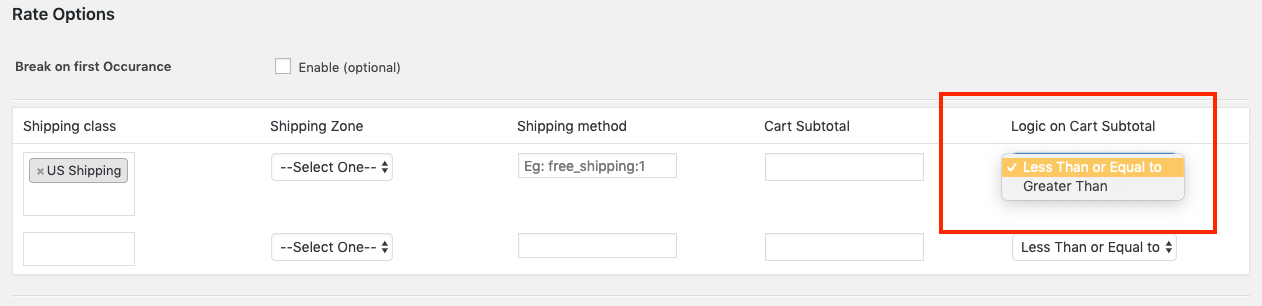
- Inférieur ou égal à
Cela ne se déclenchera que lorsque le montant dans le sous-total du panier est inférieur ou égal au montant que vous avez fourni dans les paramètres du plugin - Plus grand que
Cela ne se déclenchera que lorsque le montant dans le sous-total du panier est supérieur au montant que vous avez fourni dans les paramètres du plugin
Ce sont les pré-requis pour utiliser le plugin pour votre procédure d'expédition. Voyons maintenant comment ce plugin aide réellement à masquer les méthodes d'expédition sur la page du panier.
Différents scénarios d'expédition où masquer les méthodes d'expédition WooCommerce aide
Il existe plusieurs situations dans lesquelles le masquage des méthodes d'expédition WooCommerce peut être bénéfique pour votre entreprise de commerce électronique.
Masquer les méthodes d'expédition WooCommerce en fonction du type de produits
Avant de commencer, vous auriez besoin des éléments suivants :
- Masquer les méthodes d'expédition WooCommerce basées sur les classes et les zones d'expédition WooCommerce
- Trouvez la valeur de la méthode d'expédition WooCommerce à partir de la page du panier que vous devez masquer.
- Avoir une classe d'expédition WooCommerce différente pour chaque type de produit.
Masquer les méthodes d'expédition WooCommerce en fonction du type de produit
- Installez et activez le plugin Hide Shipping Method
- Visitez les paramètres du plugin en cliquant sur l'option Paramètres sur la page des plugins, ou en visitant WooCommerce => Paramètres => Gérer les méthodes d'expédition
- Sélectionnez la classe d'expédition pour laquelle vous souhaitez masquer une certaine méthode d'expédition, dans le menu déroulant « Classe d'expédition »
- Entrez la valeur du mode d'expédition que vous souhaitez masquer dans la colonne Mode d'expédition
- Enregistrez vos paramètres
Les paramètres du plug-in ressembleront à ceux illustrés dans la capture d'écran ci-dessous.
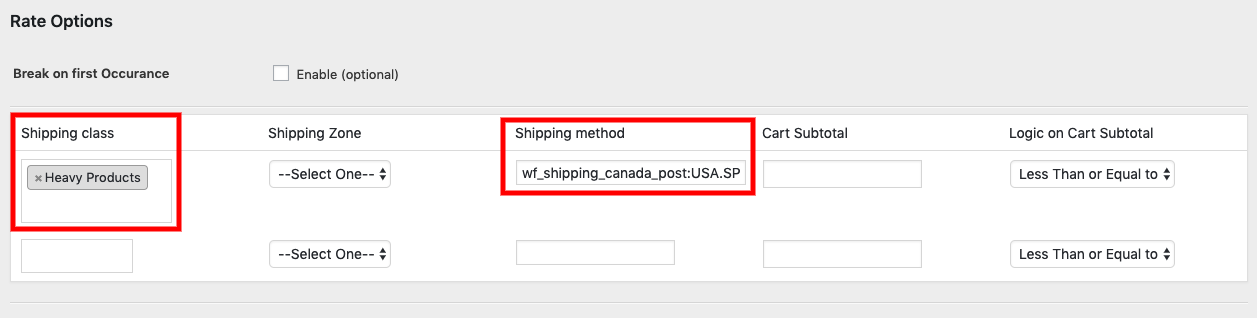
- Avant de configurer le plugin Hide WooCommerce Shipping Method
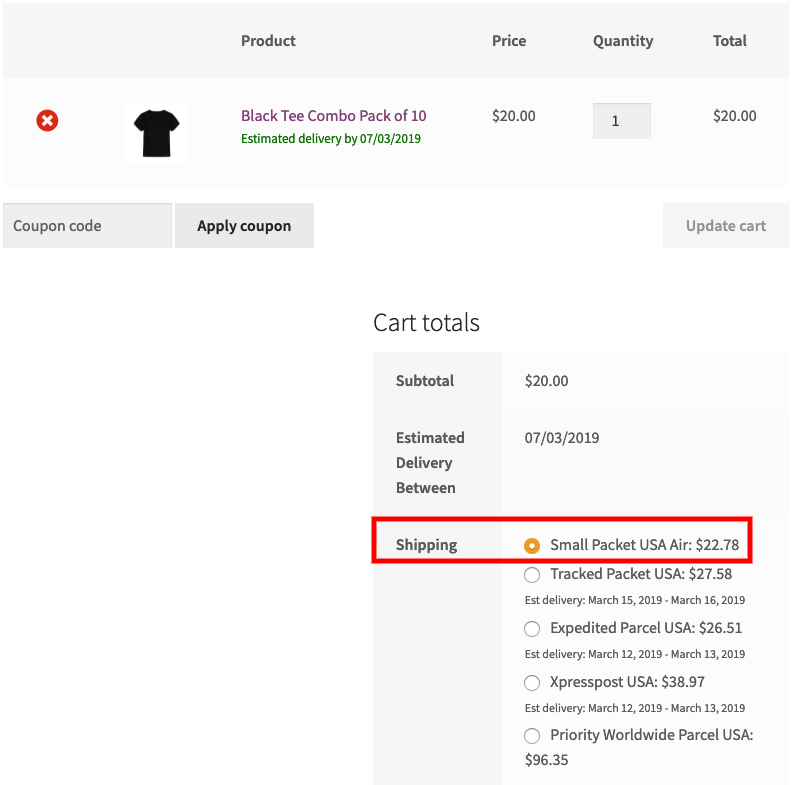
Avant de configurer Masquer l'expédition - Après avoir configuré le plugin Hide WooCommerce Shipping Method
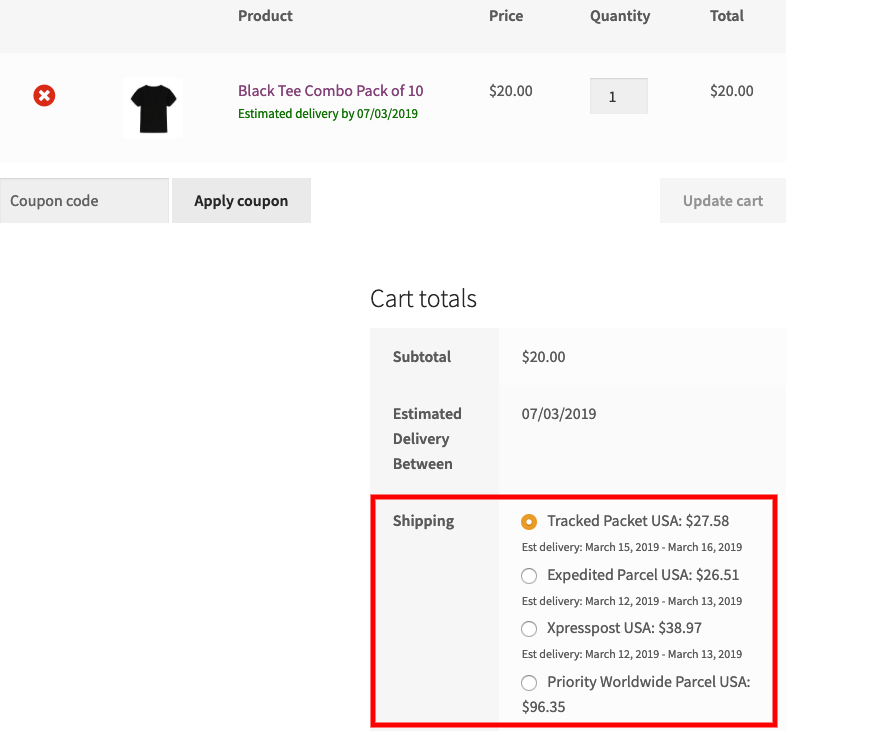
Après avoir caché la méthode d'expédition

Masquer les méthodes d'expédition WooCommerce en fonction de l'adresse de destination
Avant de commencer, vous aurez besoin des éléments suivants.
- Masquer les méthodes d'expédition WooCommerce basées sur les classes et les zones d'expédition WooCommerce
- Valeur de la méthode d'expédition WooCommerce à partir de la page du panier, que vous devez masquer
- Différentes zones d'expédition en fonction des besoins
Masquer les méthodes d'expédition WooCommerce en fonction de l'adresse de destination
- Installez et activez le plugin Hide Shipping Method
- Visitez les paramètres du plugin en cliquant sur l'option Paramètres sur la page des plugins, ou en visitant WooCommerce => Paramètres => Gérer les méthodes d'expédition
- Sélectionnez la zone d'expédition pour laquelle vous souhaitez masquer une certaine méthode d'expédition, dans le menu déroulant "Zone d'expédition"
- Entrez la valeur du mode d'expédition que vous souhaitez masquer dans la colonne Mode d'expédition
- Enregistrez vos paramètres
Les paramètres du plugin ressembleront à celui montré dans l'image ci-dessous.
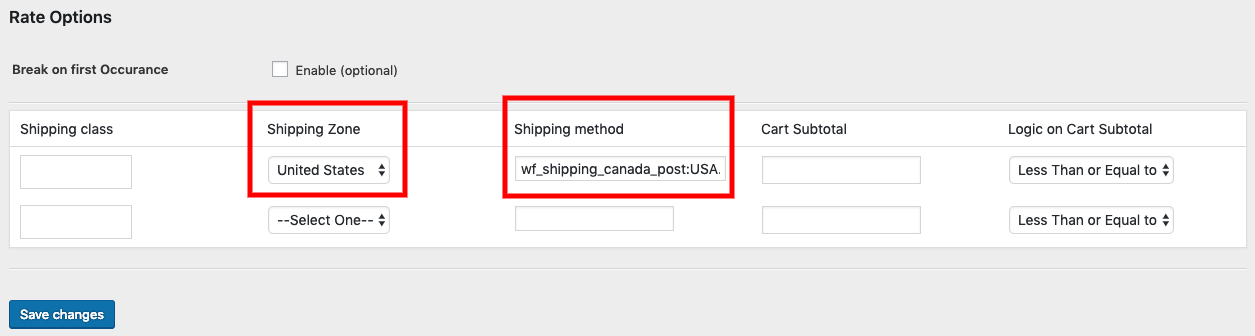
- Avant de configurer le plugin Hide WooCommerce Shipping Method
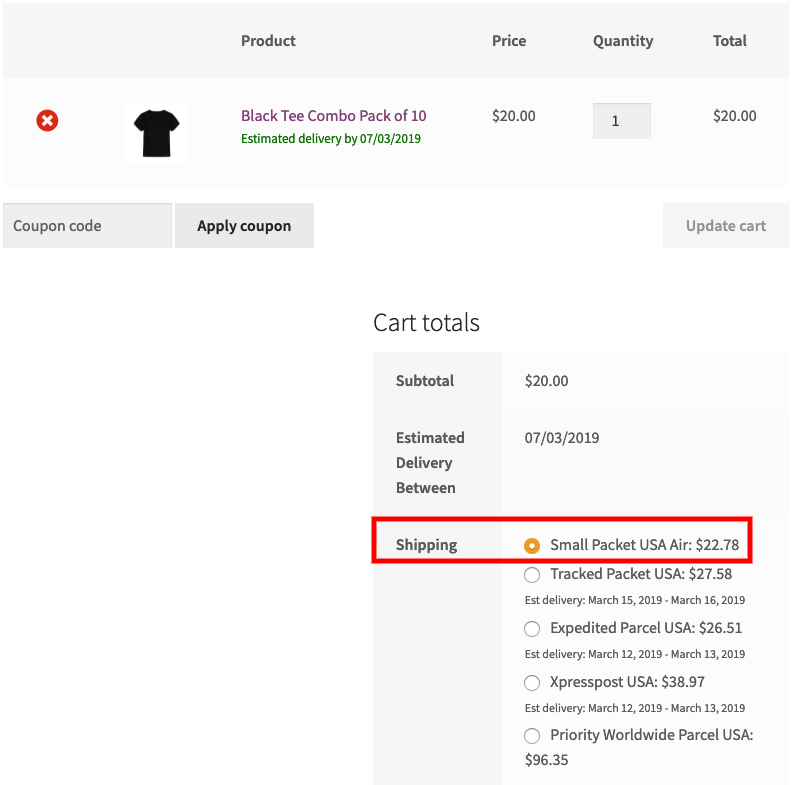
Avant de configurer Masquer l'expédition - Après avoir configuré le plugin Hide WooCommerce Shipping Method
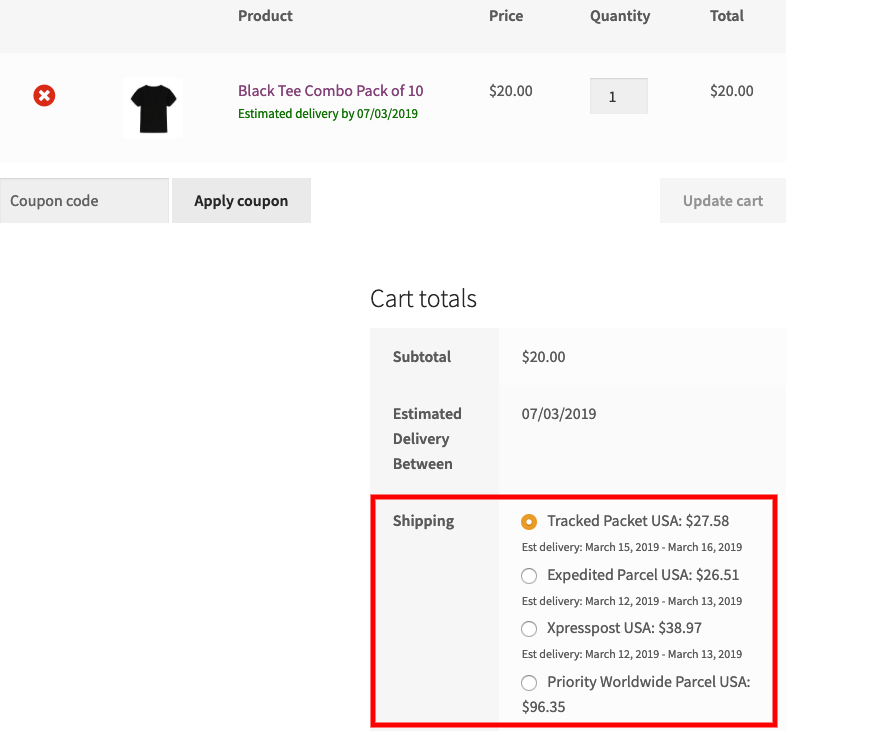
Après avoir masqué la méthode d'expédition pour la zone des États-Unis
Masquer les méthodes d'expédition WooCommerce en fonction du sous-total du panier
Avant de commencer, vous aurez besoin des éléments suivants.
- Masquer les méthodes d'expédition WooCommerce basées sur les classes et les zones d'expédition WooCommerce
- Valeur de la méthode d'expédition WooCommerce à partir de la page du panier que vous devez masquer
- L'état exact du sous-total du panier selon vos besoins
Masquer les méthodes d'expédition WooCommerce en fonction de l'adresse de destination
- Installez et activez le plugin Hide Shipping Method
- Visitez les paramètres du plugin en cliquant sur l'option Paramètres sur la page des plugins, ou en visitant WooCommerce => Paramètres => Gérer les méthodes d'expédition
- Entrez le sous-total du panier pour lequel vous souhaitez masquer le total des frais d'expédition dans le sous-total du panier
- Choisissez la bonne raison en fonction de vos exigences d'expédition
- Entrez la valeur de la méthode d'expédition que vous souhaitez masquer, dans la colonne "Méthode d'expédition"
- Enregistrez vos paramètres
Les paramètres du plugin ressembleront à ceux indiqués ci-dessous.
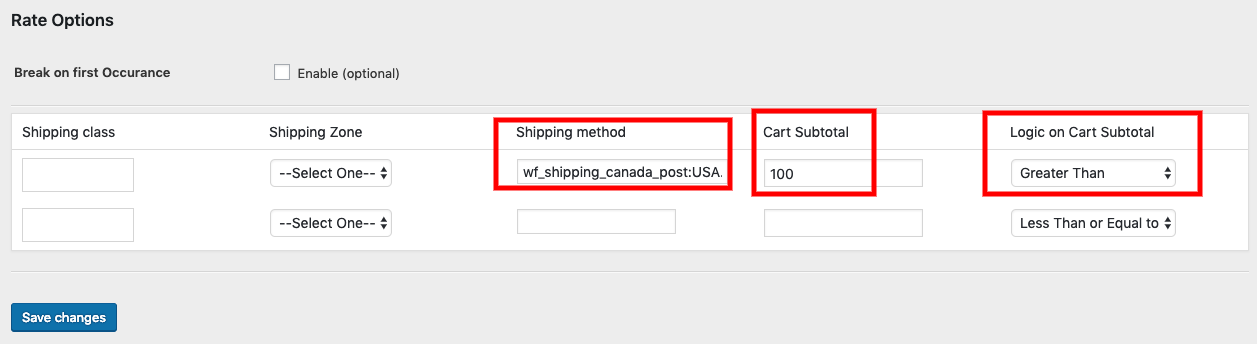
- Avant de configurer le plugin Hide WooCommerce Shipping Method
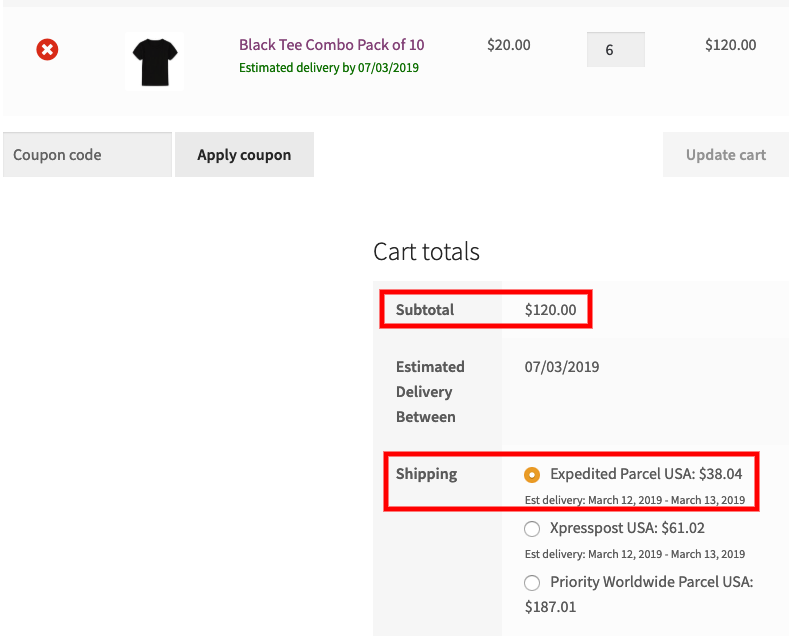
Avant de configurer le plugin Hide WooCommerce Shipping Method - Après avoir configuré le plugin Hide WooCommerce Shipping Method
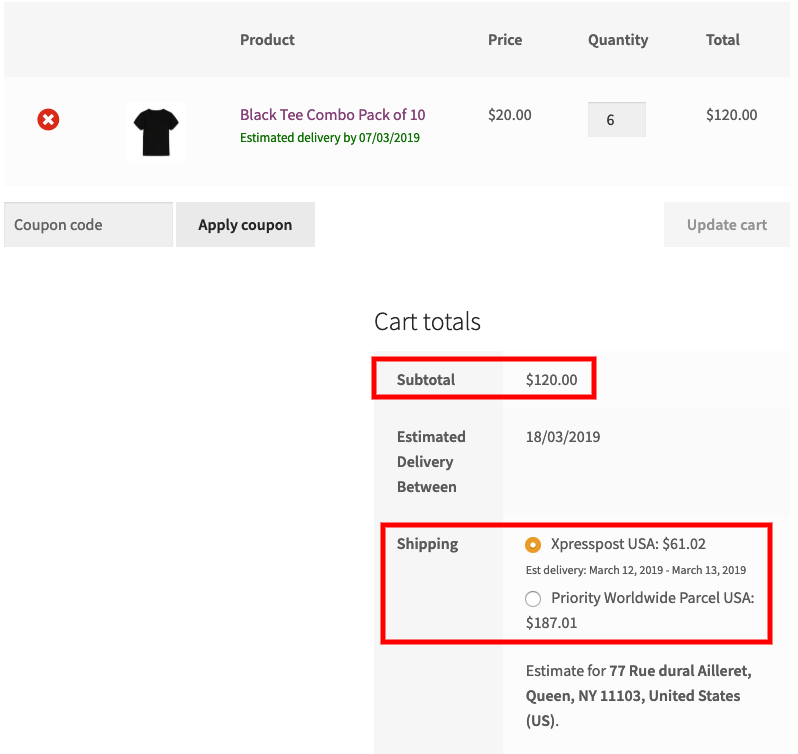
Masquer les colis accélérés pour les commandes supérieures à 100 $
Compatibilité avec les plugins d'expédition WooCommerce
L'une des questions les plus fréquemment posées sur le plugin Hide WooCommerce Shipping Method est de savoir s'il sera compatible avec les méthodes d'expédition affichées par un plugin tiers. Pour répondre à la question, le plugin est déjà testé pour les méthodes d'expédition suivantes et est entièrement compatible.
- Livraison gratuite WooCommerce et méthodes d'expédition forfaitaires affichées sous les zones d'expédition WooCommerce
- Méthode d'expédition de ramassage local WooCommerce affichée sous les zones d'expédition WooCommerce
- Toutes les méthodes d'expédition WooCommerce sont affichées par les plugins suivants,
- Plugin WooCommerce Table Rate Shipping Pro
- Plugin d'expédition multi-transporteurs WooCommerce
- Plugin d'expédition WooCommerce UPS avec étiquette d'impression
- Plugin d'expédition WooCommerce FedEx avec étiquette d'impression
- Plugin d'expédition WooCommerce Postes Canada avec étiquette d'impression
- Plugin d'expédition WooCommerce Royal Mail avec suivi
Conclusion
Cet article vous a montré comment masquer la méthode d'expédition WooCommerce en fonction de divers paramètres, notamment les classes d'expédition WooCommerce, les zones d'expédition, le sous-total du panier et le type de produit à l'aide de Masquer les méthodes d'expédition WooCommerce en fonction des classes et des zones d'expédition .
Si vous rencontrez des problèmes ou rencontrez des difficultés pour configurer l'expédition WooCommerce, contactez le support PluginHive . Nous vous aiderons sûrement.
Bonne vente!
